Come creare video Picture-in-Picture su Windows/Mac/Android/iOS
"Come faccio a realizzare un video picture-in-picture? Voglio fare un video con il volto di uno studente nell'angolo sinistro dello schermo mentre la schermata principale mostra il lavoro che sta facendo? Ho visto video come questo, ma non so proprio come farli".
- Da VideoHelp
Video Picture-in-Picture significa mettere due video su uno schermo con un piccolo video sopra quello grande. Creazione di video picture-in-picture è una cosa molto importante quando si effettuano confronti, tutorial, interviste o video di gioco. Pertanto, puoi imparare 4 modi efficienti per realizzare video PIP su Windows/Mac/Android/iOS da questo articolo. Continua a leggere e scopri di più sui passaggi dettagliati.

Convertitore video master Blu-ray definitivo è un editor video facile da usare che può aiutarti a creare video picture-in-picture con molte funzioni utili. Supporta il taglio e il ritaglio di video separatamente, aggiungendo testi, filtri ed effetti in base alle tue necessità. Con i modelli preimpostati, puoi realizzare facilmente video PIP in stili diversi.
Download e avvio gratuiti Convertitore video master Blu-ray definitivo su Windows/Mac. Scegli il Collage opzione nel menu in alto e fare clic su Modello pulsante in basso. Quindi puoi scegliere il modello desiderato per realizzare video picture-in-picture.
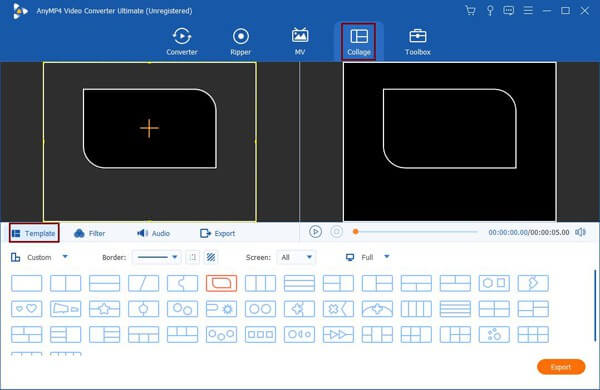
Dopo aver selezionato il modello, puoi anche regolare il bordo per creare un modello unico. Fare clic sul bordo e trascinarlo nelle forme desiderate, quindi fare clic su freccia icona per trascinare il piccolo schermo ovunque.
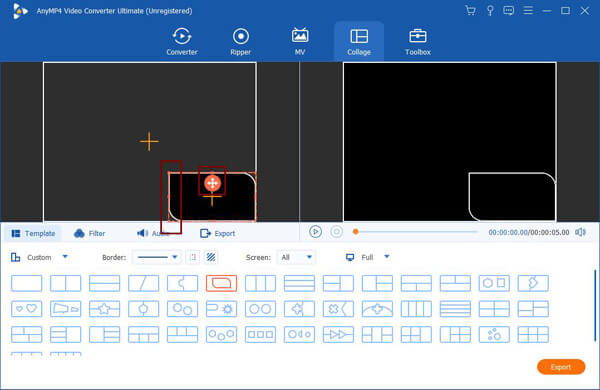
Clicca su Plus icona per scegliere i video desiderati da aggiungere a questo creatore di video picture-in-picture. Quindi sposta il mouse sui video per tagliare, ritagliare o ridimensionare i video.
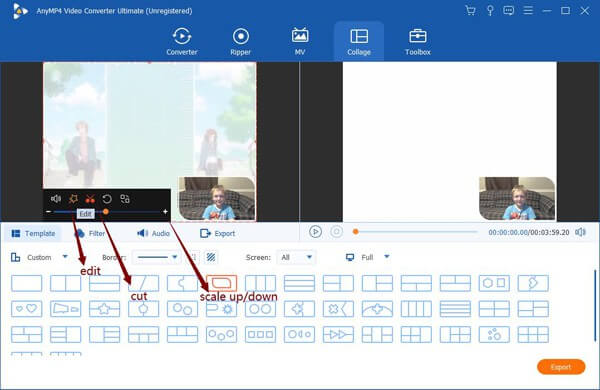
Quando crei video picture-in-picture, devi tagliare i video alla stessa durata. Clicca il taglio e regola la timeline per selezionare le parti desiderate. Quindi fare clic su OK pulsante per salvare.
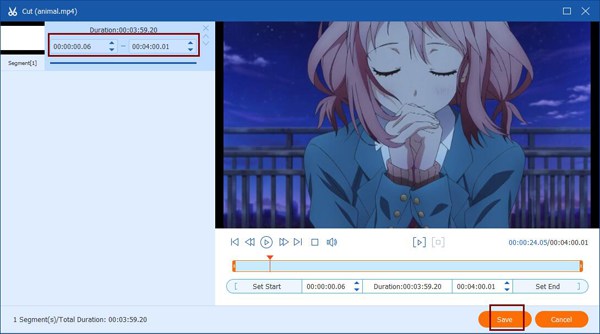
Cliccando il Modifica icona, puoi ritagliare, ruotare e ritagliare i video separatamente. Inoltre, puoi aggiungere testi, filtri, effetti e filigrane liberamente in base alle tue esigenze.

Alla fine, puoi fare clic su Esportare per regolare il formato video, la risoluzione e la qualità. Quindi scegli il percorso di archiviazione desiderato e fai clic su Avvio esportazione pulsante per creare video picture-in-picture.
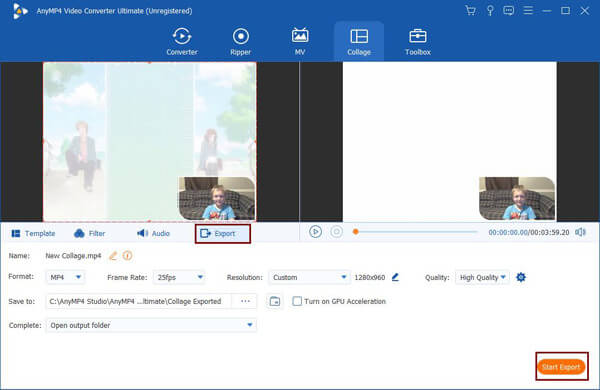
Se sei un utente Mac bravo a modificare i video, puoi anche utilizzare l'editor video integrato - iMovie per creare video picture-in-picture. Dal momento che non ha modelli per una facile modifica, è necessario conoscere i passaggi dettagliati di seguito.
Avvia iMovie sul tuo computer e aggiungi i video desiderati sul Il mio film scatola. Trascina il video che vuoi mettere sullo sfondo sulla timeline. E poi tira un altro video con un piccolo schermo sopra quello precedente. In questo modo, puoi mettere due video su uno schermo con tracce video diverse.
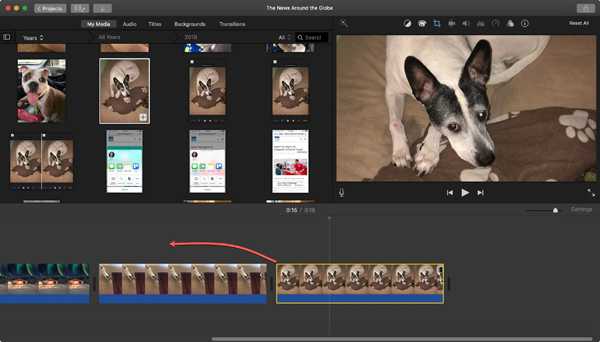
A realizzare video picture-in-picture tramite iMovie, dovresti fare clic su Impostazioni overlay icona nella schermata di anteprima in alto a destra e scegli Picture in Picture opzione. Quindi fai doppio clic sui piccoli video per trascinare i bordi, la posizione e le dimensioni. Puoi anche regolare la luminosità, la tonalità e il contrasto dei video.
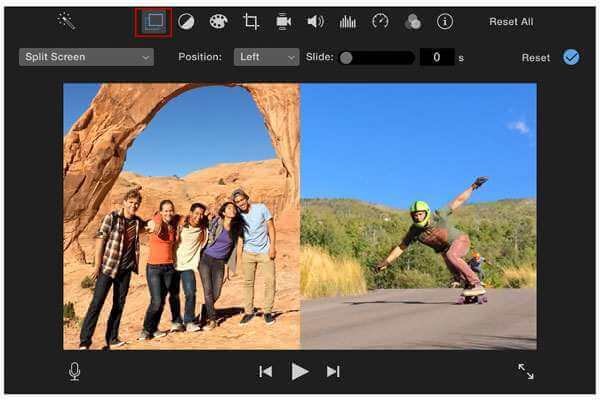
Per creare rapidamente video picture-in-picture su dispositivi Android e iOS, dovresti anche affidarti a editor video con la funzione pip. I seguenti editor video forniranno tutte le funzionalità di modifica di base per te.
1. KineMaster
KineMaster è un editor video multipiattaforma per cellulari Android e iOS. Fornisce molti livelli con forme diverse per realizzare video picture-in-picture o video side-by-side. E puoi aggiungere testi, musica, filtri e filigrana ai video in base alle tue necessità. Dopo aver creato video PIP, puoi caricare o condividere direttamente i video su YouTube, Facebook, Twitter, ecc. Come editor video gratuito, può soddisfare la maggior parte delle tue esigenze tranne i formati video.
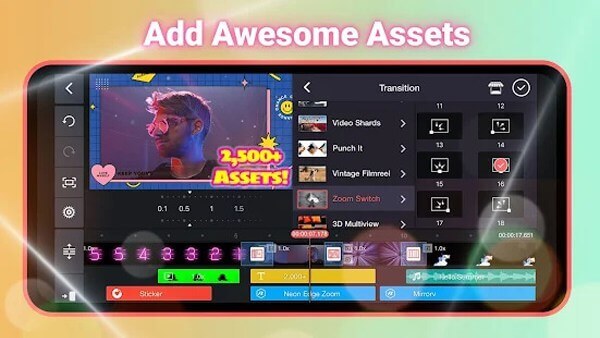
2. Fusione luminescente
È un editor video professionale per iOS che supporta la creazione di video picture-in-picture attraverso più tracce video. Con la sua potente libreria multimediale, puoi aggiungere video dal cloud storage o da altre app. Supporta anche la creazione di video al rallentatore e schermo verde regolando i parametri video. Ma dovresti notare che non fornisce una prova gratuita e dovresti pagare $ 29.99 per l'uso per tutta la vita.
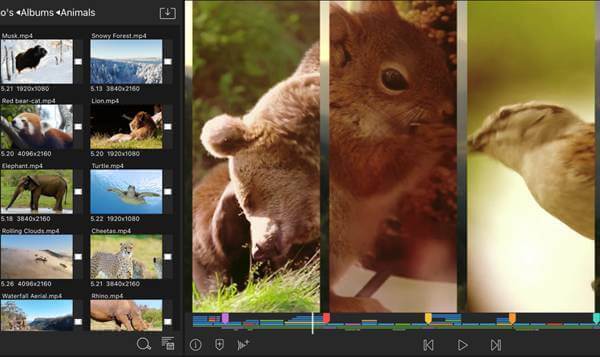
1. Posso usare iMovie per creare video picture-in-picture sul mio iPhone?
Certo che puoi. iMovie su iPhone e iPad supporta anche la creazione di video picture-in-picture. Quando aggiungi il secondo video alla timeline, puoi scegliere l'opzione Picture in Picture con molte funzioni aggiuntive.
2. Come aggiungere immagini ai video con la funzione PIP?
L'aggiunta di immagini equivale alla creazione di video picture-in-picture. Puoi aggiungere direttamente immagini anziché video al video di sfondo. E puoi aggiungere più immagini al video in momenti diversi.
3. Posso realizzare video picture-in-picture con più di due video?
Si, puoi. Alcuni editor video professionali supportano l'aggiunta di più video su uno schermo, come Blu-ray Master Video Converter Ultimate. Puoi scegliere i modelli desiderati con tre o più parti.
Questo articolo ha introdotto 4 modi semplici ed efficienti per creare video picture-in-picture sul tuo computer e dispositivo mobile. Puoi realizzare rapidamente video PIP con i modelli desiderati tramite Blu-ray Master Video Converter Ultimate. Se sei bravo con l'editing video, puoi anche utilizzare iMovie per creare video picture-in-picture.
Più Reading
I 3 migliori modi per mettere due video fianco a fianco
Come faccio a mettere insieme due video fianco a fianco? C'è un'app per mettere due video fianco a fianco? Come faccio a creare un video a schermo diviso? Questo post condivide 3 semplici modi per combinare due video fianco a fianco su iPhone, iPad e computer.
Come creare un video multischermo in 4 passaggi
Un video a schermo diviso può trasmettere esattamente ciò che vuoi mostrare. Segui la guida passo passo per affiancare più video per creare un video a schermo diviso con un editor video in semplici passaggi.
Una guida passo passo per creare uno schermo diviso in Adobe Premiere Pro in 3 modi
Un video a schermo diviso può raccontare più storie contemporaneamente. Sebbene Adobe Premiere Pro non offra l'opzione per lo schermo diviso, questo tutorial può insegnarti come dividere lo schermo con il ritaglio e il ridimensionamento passo dopo passo.
Come creare un collage video con le tue clip e foto
Con i creatori di collage video che condividiamo in questo articolo, puoi mescolare e unire più video e foto insieme e decorare facilmente le tue opere d'arte.